Vor einigen Wochen habe ich Fedora 33 auf meinem Multi-Boot-Test-Laptop ausprobiert. Die Erfahrung war ein totaler Flop für mich. Da ich mich kürzlich entschieden habe, beim Testen von Linux weit weniger nachsichtig zu sein, um meine Zeit und meinen Spaß zu bewahren, ist meine Toleranz für den in den meisten Distributionen vorherrschenden Nicht-Produkt-Ansatz einfach dahin. Es gab wirklich nichts Supercooles oder Erlösendes an diesem System, das eine ausgiebige Nutzung rechtfertigen würde.
Trotzdem habe ich beschlossen, etwas Zeit in die Umwandlung der Standard-Fedora 33-Erfahrung in etwas zu investieren, das einem klassischen Desktop ähnelt, den Sie erwarten würden. Das ist dem, was ich in der Vergangenheit viele Male gemacht habe, sehr ähnlich, einschließlich des Fedora 32-Unterfangens. In diesem Sinne, wenn Sie Lust auf einige ernsthafte Optimierungen haben, dann folgen Sie mir bitte. Wenn Sie denken, dass Linux perfekt ist und/oder ich nur ein verwöhnter [Lieblingsausdruck] bin, dann ist dieser Artikel wirklich nichts für Sie.
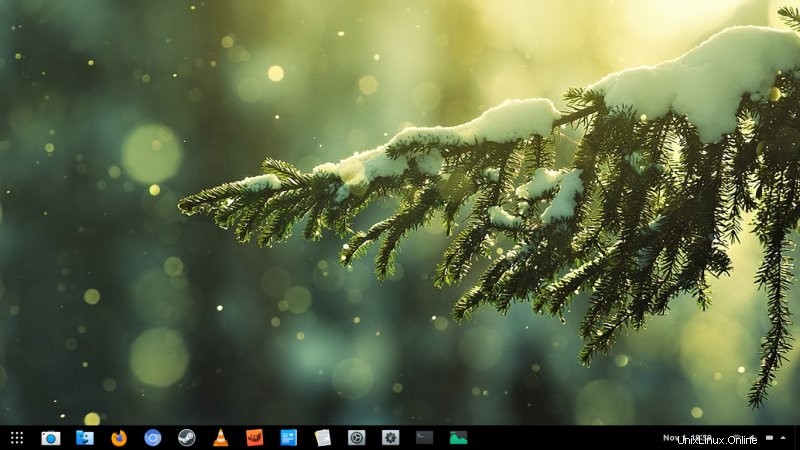
Basiskonfiguration
Bevor ich Fedora dazu bringen konnte, die Dinge so zu tun, wie ich sie mochte, brauchte ich zwei Tools:1) Gnome Tweaks, mit denen Sie die Gnome-Desktop-Standardeinstellungen wie Aussehen, Schriftarten, Erweiterungen, Fensterschaltflächen usw. ändern können 2) Gnome-Erweiterungen (Funktionalität), die in Ihrem Browser aktiviert sein muss.
Öffnen Sie zuerst ein Terminal und führen Sie Folgendes aus:
sudo dnf install -y gnome-tweaks
Warum nicht Gnome Software, fragen Sie? Warum Terminal im Jahr 2020? Warum nicht eine GUI verwenden? Die Antwort ist, weil die Gnome-Software kein angemessenes Werkzeug für meine Bedürfnisse ist und ich daher die Einfachheit, Konsistenz und Geschwindigkeit des Terminalfensters bevorzuge. Ich wünschte, die Dinge wären anders, aber das sind sie nicht.
Navigieren Sie anschließend zur Website mit den Gnome-Erweiterungen und klicken Sie, um die Browsererweiterung zu installieren.
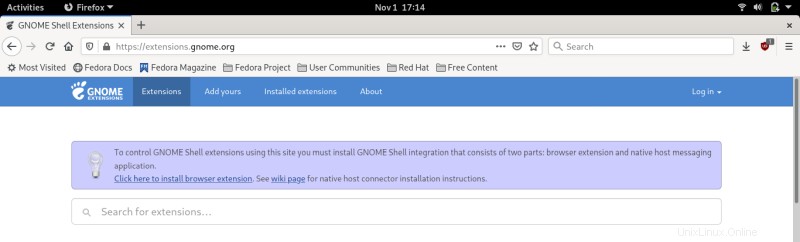
Sobald die Erweiterungsfunktionalität aktiviert ist, können wir Erweiterungen installieren, die die fehlende Standardfunktionalität ergänzen, die man in einem typischen Desktop erwarten würde.
Standardverhalten des Desktops
Ich habe das schon oft geschrieben - Gnome hat einfach nicht viel von dem, was die Leute von einem Standard-Desktop erwarten, und es führt zusätzliche Mausklicks ein, wo andere Desktops Ihnen einfache Funktionen bieten. Das einfachste davon wäre eine Art Bedienfeld mit dauerhaft angebrachten Anwendungsverknüpfungen, sodass Sie mit nur einem Klick auf Ihre Lieblingsprogramme zugreifen können. Stattdessen blendet Gnome diese in der Aktivitäten-Übersicht aus, was einen zusätzlichen Maus- oder Tastaturklick bedeutet, bevor Sie diese Symbole sehen. Unnötig.
Ein weiteres Beispiel – Min/Max-Schaltflächen in Anwendungsfenstern. Standardmäßig nicht angezeigt. Sie müssen also Zeit verschwenden, indem Sie mit der rechten Maustaste auf die Titelleisten des Anwendungsfensters und dann auf Min/Max klicken. Mehr Klicks. Dies ist auch inkonsequent, da es in Firefox, der standardmäßig so konfiguriert ist, dass er ohne Menüleiste läuft, überhaupt keine Rechtsklick-Funktionalität gibt, sodass Sie das Firefox-Fenster praktisch NICHT mit Ihrer Maus minimieren können.
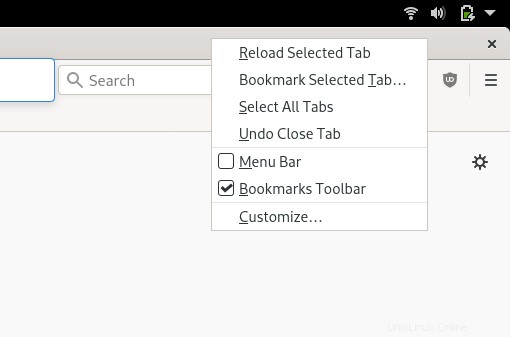
Um dieses unnötige Problem zu beheben:
- Installieren Sie die Dash-to-Panel-Erweiterung – dies gibt Ihnen ein permanent sichtbares Panel mit Favoritenverknüpfungen.
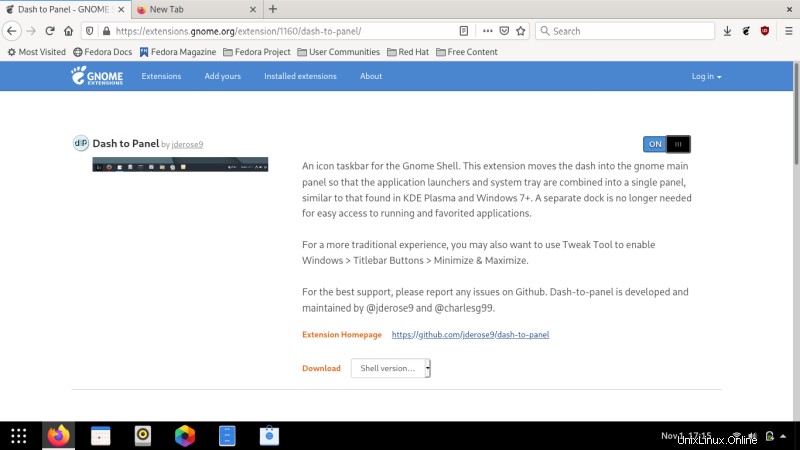
- Öffnen Sie Gnome Tweaks> Extensions, stellen Sie sicher, dass Dash to Panel aktiviert ist.
- Gnome Tweaks öffnen> Fenstertitelleisten> Min/Max-Schaltflächen einschalten.
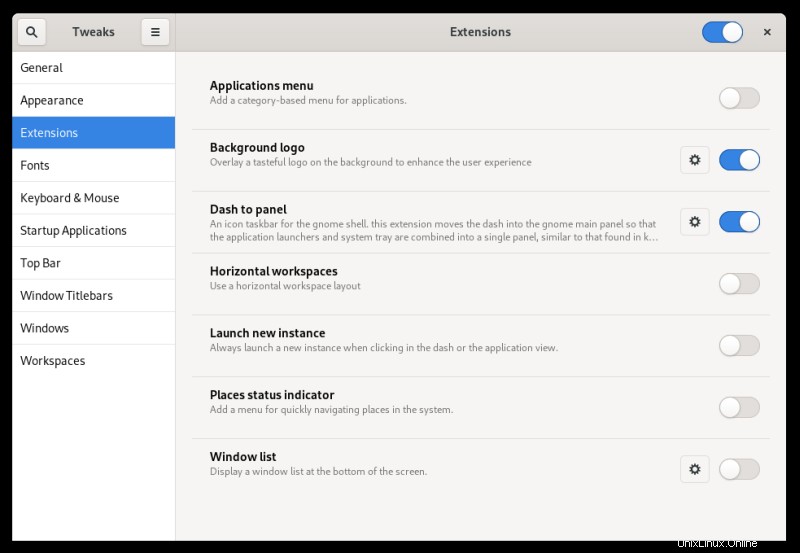
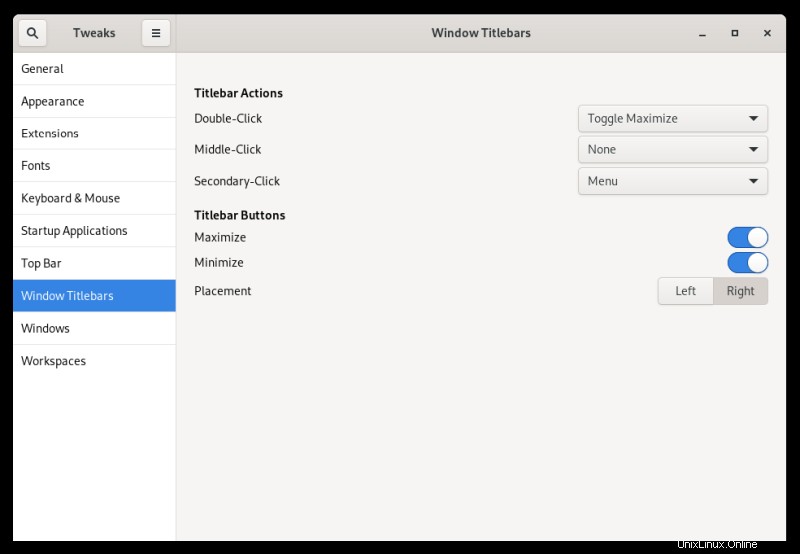
Zusätzliche Symbole, Schriftarten
Wir wollen auch schönere Symbole und Schriftarten. Wieso den. Sehen Sie sich Dateien (den Dateimanager) an. Der Standard-Icon-Kontrast ist schrecklich schlecht. Die Standardschriftarten sind dünn und nicht sehr gut lesbar, außerdem wird Fedora 33 mit Graustufen-Antialiasing ausgeliefert, was für 99,99 % der Bildschirme da draußen einfach falsch ist.
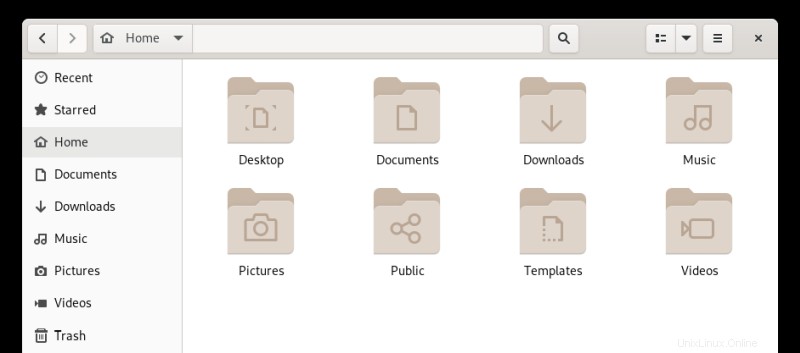
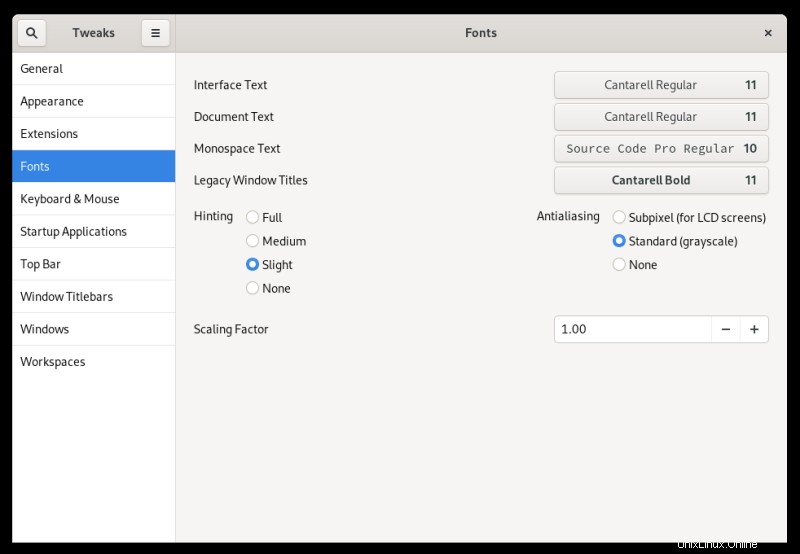
Meine Optimierungen zur Behebung dieser beiden Probleme:
- Laden Sie das La Capitaine-Icon-Design herunter, installieren Sie es und aktivieren Sie es über Gnome Tweaks> Appearance.
- Laden Sie die Ubuntu-Schriftarten herunter und installieren Sie sie (z. B. Online-Quelle, verwenden Sie Ihre eigene bevorzugte Quelle) und aktivieren Sie sie über Gnome Tweaks> Fonts.
- Setzen Sie Antialiasing auf Subpixel.
Extrahieren Sie das Icon-Archiv, erstellen Sie den .icons-Ordner in Ihrem Zuhause und kopieren Sie das Icon-Design:
mkdir -p ~/.icons
entpacke "icon-archive.zip" -d ~/.icons/
Extrahieren Sie nach dem Herunterladen der Schriftarten das ZIP-Archiv und kopieren Sie die TTF-Dateien:
entpacken "font-archive.zip" -d "irgendein Verzeichnis"
sudo cp "irgendein Verzeichnis"/*.ttf /usr/share/fonts/
fc-cache -f -v
Und wie Sie sehen, sieht es jetzt viel besser aus - Dateien mit neuen Symbolen und Schriftarten.
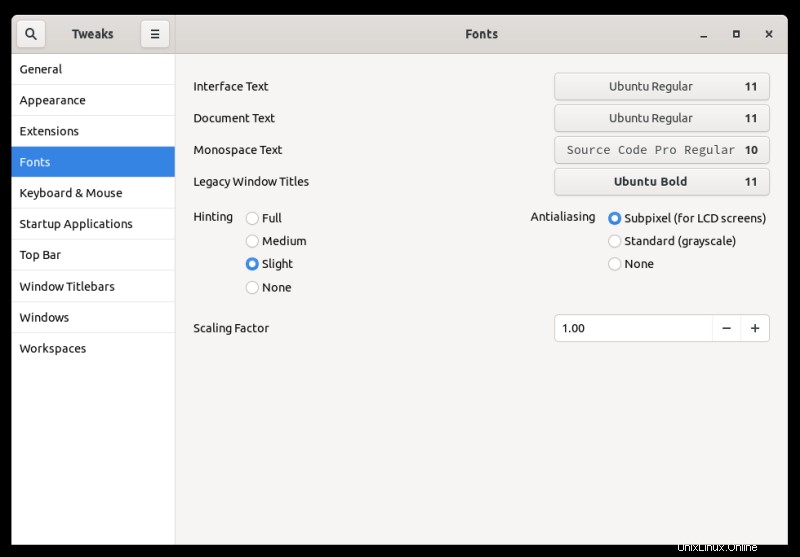
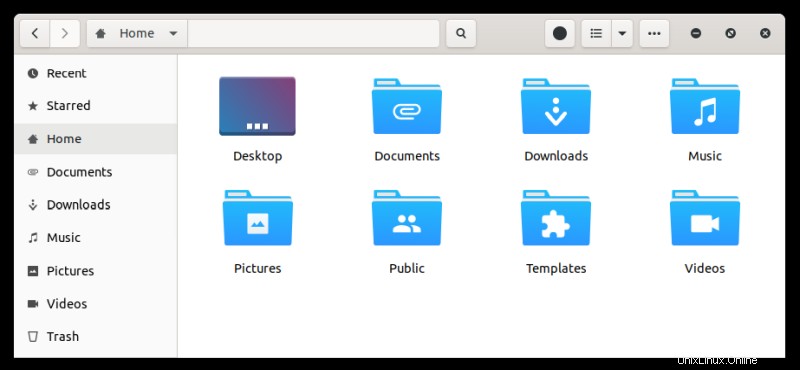
Zusätzliche Software
Sie können zusätzliche Anwendungen, einschließlich proprietärer Inhalte, installieren, indem Sie die RPM Fusion Free- und Nonfree-Repositories aktivieren. Alternativ können Sie auch Appimage-, Flatpak- und Snap-Pakete verwenden, aber da ich an der letzten dieser drei Bemühungen beteiligt bin, werde ich absichtlich nicht darüber sprechen. Beachten Sie nur, dass dies auch eine Möglichkeit ist, Anwendungen für Ihr Fedora (oder andere Distributionen) zu erhalten.
sudo dnf install -y rpmfusion-free-release-33.noarch.rpm rpmfusion-nonfree-release-33.noarch.rpm
Installieren Sie jetzt neue Software, wie:
sudo dnf install -y gimp steam vlc
Sie können RPM-Pakete auch manuell herunterladen (z. B. Chrome oder Skype) und sie mit dnf in der Befehlszeile installieren. Ich habe diese Schritte im Fedora 32-Handbuch beschrieben.
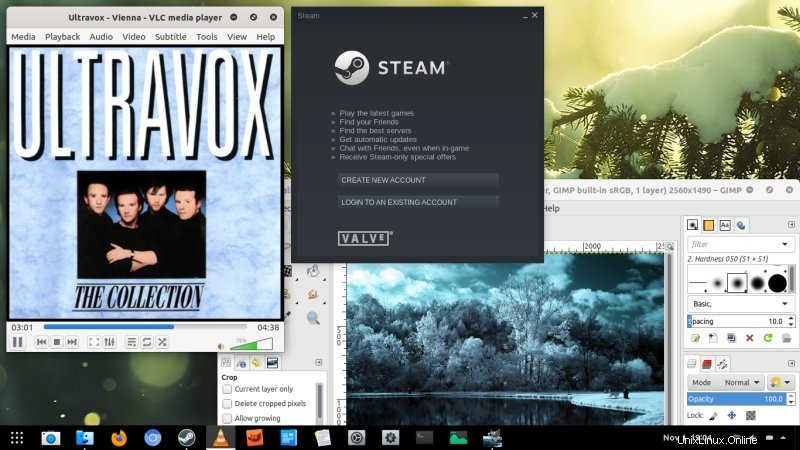
Ruckelnde Wiedergabe in Videos
Mir ist aufgefallen, dass die Wiedergabe im Standardplayer abgehackt ist - kommt alle paar Sekunden mit einem "Scratch" -Effekt. Es gibt nirgendwo sinnvolle Fehlermeldungen. Die Lösung für dieses Problem besteht darin, VLC zu installieren und zu verwenden und eine nahtlose Wiedergabe zu genießen. Außerdem trägt Videos eigentlich den binären Namen "Totem" - das sehen Sie, wenn Sie möchten, im Systemmonitor oder in der Prozesstabelle. Es ist ungefähr ein Jahrzehnt her, seit Totem irgendwie veraltet war oder in Videos umgewandelt wurde, ich dachte, dass der tatsächliche Name des binären Artefakts des Kompilierungsprozesses mittlerweile umbenannt sein könnte.
Komischerweise unterbrechen Linux-Desktops die Funktionalität mit willkürlicher Hingabe links und rechts, aber wenn es tatsächlich die Möglichkeit gibt, etwas wirklich Unnötiges zu verwerfen, wie den Namen eines Mediaplayers, nein, es ist immer noch Totem, was verwirrend ist, weil das, was Benutzer sehen, dunkel ist -thematische Sache namens Videos. Auch ein schlechter Name, denn Videos können auch Musik abspielen, außerdem ist das dunkle Thema fest codiert und passt nicht gut zum Rest des Desktops. Nur eine Momentaufnahme des maroden Zustands dessen, was Heim-Linux wirklich ist.
Übrigens tritt dieses Problem sowohl in Wayland als auch in Xorg auf, also ist Wayland nicht schuld.
Und einige ungelöste Probleme ...
Ich habe immer noch einige Dinge nicht herausgefunden:
- Der Gnome-Screenshot enthält jetzt bei jedem Screenshot unnötige Alpha-Ränder - sie sind auch nicht symmetrisch, wie Sie in meinem Dateien-Beispiel weiter oben sehen können. Ich habe alle erdenklichen dconf- und gsettings-Optionen ohne Erfolg ausprobiert. Dadurch wird Gnome Screenshot genauso umständlich wie Plasma Spectacle, und beide werden für den täglichen Gebrauch ungeeignet.
- Videos haben diese ruckelige Wiedergabe - ich habe kein Heilmittel gefunden.
- Ich habe in der frühen Überprüfung eine angemessene Leistung und keine Einfrierungen erwähnt. Nachdem ich einige zusätzliche Arbeit geleistet habe, muss ich diese Aussage zurückziehen. Gelegentlich friert der Desktop für etwa eine halbe Sekunde ein. Ich bin mir nicht sicher, was dies verursacht, aber der Gnome 3-Desktop war noch nie super lebhaft.
Schlussfolgerung
Los geht's. Hoffentlich helfen Ihnen diese kleinen Optimierungen dabei, ein angenehmeres und produktiveres Fedora 33-Erlebnis zu erreichen. Ich habe versucht, die Grundlagen abzudecken - alltägliche Dinge auf dem Desktop, die zusätzliche Software der Präsentationsschicht, ein paar andere kleine Dinge. Ich bin immer noch ziemlich überrascht und bestürzt darüber, dass diese Art von Änderungen notwendig sind, wenn man ein einfaches Desktop-Erlebnis haben möchte, aber hey.
Mit diesen Änderungen finde ich vielleicht tatsächlich eine Verwendung für Fedora 33, aber ich bezweifle es. Es gibt einfach nicht genug Stabilität und Spaß, um mich zu fesseln. Aber das ist eigentlich ein breiteres, größeres Linux-Desktop-Problem. Wie auch immer, wir sind fertig, pass auf dich auf und wir sehen uns zu einer weiteren – hoffentlich fröhlichen – Tux-Eskapade.